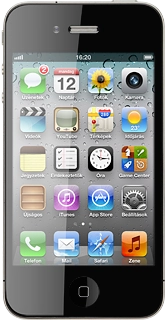Gépelés közben megjelennek a keresési javaslatok a mező alatt

Segítség és támogatás a következőhöz
Apple iPhone 4 (iOS5)
Gépelés közben megjelennek a keresési javaslatok a mező alatt
Berendezés típusa
Apple iPhone 4 (iOS5) - A telefon POP3 e-mail beállításai
Ha POP3 e-mail fiókot használsz a számítógéped e-mail programjában, azt a telefonon is be tudod állítani. Kövesd az alábbi utasításokat a telefon POP3 e-mail beállításaihoz.
1. Keresd meg a "Mobil adathálózat" menüpontot
Válaszd a Beállítások lehetőséget.
- Válaszd a Beállítások lehetőséget.
- Válaszd az Általános lehetőséget.
- Válaszd a Hálózat lehetőséget.
- Válaszd a Mobil adathálózat lehetőséget.
- Válaszd az APN lehetőséget a Mobil adatok alatt.
- Ha előfizetésed van:
- Írd be az internet címet.
- Ha kártyás telefonod van:
- Írd be a internet címet.
- Válaszd a Hálózat lehetőséget.
- Válaszd az Általános lehetőséget.
- Válaszd a Beállítások lehetőséget.
- Válaszd a Mail, Kontaktok, Naptárak lehetőséget.
- Válaszd az Új fiók... lehetőséget.
- Válaszd az Egyéb lehetőséget.
- Válaszd a Mail-fiók hozzáadása lehetőséget.
- Kattints a Név mezőre, és írd be azt a nevet, ami szeretnéd, hogy megjelenjen küldőnévként az e-mailjeiben.
- Kattints a Cím mezőre, és írd be az e-mail címedet.
- Kattints a Jelszó mezőre, és írd be az e-mail szolgáltatódnál létrehozott fiókodhoz tartozó jelszót.
- Válaszd a Leírás lehetőséget, és írd be az e-mail fiók nevét (pl. "Privát" vagy "Munka").
- Válaszd a Következő lehetőséget.
- Válaszd a POP lehetőséget.
- Válaszd a Hosztnév lehetőséget a Bejövő levelezőszerver alatt.
- Írd be az e-mail szolgáltatód bejövő szerverének nevét vagy IP-címét.
- Válaszd a Felhasználói név lehetőséget a Bejövő levelezőszerver alatt, és írd be az e-mail fiókodhoz tartozó felhasználónevet.
- Kattints a Hosztnév lehetőségre a Kimenő levelezőszerver alatt, és írd be az e-mail szolgáltatód kimenő szerverének nevét vagy IP-címét.
- Válaszd a Felhasználói név lehetőséget a Kimenő levelezőszerver alatt, és írd be az e-mail szolgáltatódnál létrehozott fiókodhoz tartozó felhasználónevet.
- Válaszd a Jelszó lehetőséget a Kimenő levelezőszerver alatt, és írd be az e-mail szolgáltatódnál létrehozott fiókodhoz tartozó jelszót.
- Válaszd a Mentés lehetőséget.
- Kattints az imént létrehozott e-mail fiók nevére.
- Válaszd az SMTP lehetőséget a Kimenő levelezőszerver alatt.
- Kattints az Elsődleges szerver alatti mezőre.
- Kattints az SSL használata melletti csúszkára a funkció kikapcsolásához.
- Válaszd a Hitelesítés lehetőséget.
- Válaszd a Jelszó lehetőséget.
- Kattints a kijelző bal felső sarkában lévő mezőre.
- Válaszd a Szerverport lehetőséget.
- Írd be azt, hogy 587, és válaszd a Kész lehetőséget.
- Kattints az imént létrehozott e-mail fiók nevére.
- Válaszd a Haladó lehetőséget.
- Kattints az SSL használata melletti csúszkára a funkció kikapcsolásához.
- Válaszd a Hitelesítés lehetőséget.
- Válaszd a Jelszó lehetőséget.
- Válaszd a Haladó lehetőséget.
- Válaszd a Szerverport lehetőséget, és írd be azt, hogy 110.
- Kattints az imént létrehozott e-mail fiók nevére.
- Válaszd a Kész lehetőséget.
- Válaszd az Új adatok begyűjtése lehetőséget.
- Kattints a Push (átküldés) melletti csúszkára a funkció be- vagy kikapcsolásához.
- Ha bekapcsolod a Push (átküldés) funkciót:
- Válaszd ki a kívánt időtartamot vagy a Kézzel lehetőséget.
- Egy konkrét e-mail fiók beállításainak kiválasztásához:
- Válaszd a Haladó lehetőséget.
- Válaszd ki a kívánt e-mail fiókot.
- Válaszd a Fetch (begyűjtés) vagy a Kézi lehetőséget.
- Válaszd a Haladó lehetőséget.
- Válaszd az Új adatok begyűjtése lehetőséget.
- Válaszd a Mail... lehetőséget a beállítások elmentéséhez.
- A befejezéshez és ahhoz, hogy visszatérhess a készenléti állapothoz, nyomd meg a kezdőlap gombot.